,---,系统里的垃圾,比你想象的多得多!,你可能以为自己的电脑、手机或者服务器里只是存满了文件和应用程序,但事实上,系统内部堆积的“垃圾”远超你的想象,这些垃圾数据不仅包括我们日常使用中产生的临时文件、缓存、日志,还包括了过期的设置、冗余的注册表项、甚至恶意软件留下的痕迹,它们悄无声息地占用着宝贵的存储空间,拖慢系统运行速度,增加系统负担,甚至可能带来安全风险,从浏览器缓存堆积到后台进程残留,从无效的自动更新文件到庞大的日志记录,这些看似不起眼的“数字尘埃”累积起来,足以严重影响设备的性能和用户体验,忽视这些系统垃圾,就像任由仓库堆积过多无用的货物,最终会阻碍一切正常运作,定期清理和维护,是保持系统健康、流畅运行的关键一步,也是每个用户和管理员不容忽视的责任。---
本文目录导读:
什么是“系统垃圾”?
很多人一听到“垃圾”,第一反应就是那些没用的文件、软件、广告弹窗啥的,系统垃圾的范围可比你想象的要广得多,系统垃圾就是那些不再需要、但又没被清理掉的文件和数据,它们就像你房间里的废纸、空瓶子,看着不起眼,但堆多了就会占地方、影响心情。

下面这张表格,帮你快速了解系统垃圾的常见类型:
| 垃圾类型 | 来源 | 影响 | 清理频率 |
|---|---|---|---|
| 临时文件 | 软件运行时自动生成 | 占用磁盘空间,影响启动速度 | 每周一次 |
| 缓存文件 | 浏览器、APP使用过程中生成 | 浪费存储空间,可能导致应用异常 | 每月一次 |
| 日志文件 | 系统或软件运行记录 | 过多会影响系统性能 | 每季度一次 |
| 残留文件 | 安装后未卸载干净的软件 | 占用空间,可能带来安全隐患 | 随时发现随时清理 |
| 删除文件后暂存 | 占用空间,长期不清理会变大 | 每月一次 |
系统垃圾从哪儿来?
系统垃圾的来源五花八门,有些是主动产生的,有些是被动堆积的,咱们来一一拆解:
主动产生的垃圾
-
软件安装与卸载不彻底:你下载个软件,装上用着还行,卸载的时候点“是”就完事儿了?那可不一定!很多软件卸载不干净,会在系统里留下一堆残留文件,占地方不说,还可能影响其他程序的运行。
-
浏览器缓存堆积:你上网冲浪的时候,浏览器会自动保存图片、视频、网页记录,这些就是缓存,用多了不清理,不仅占空间,还可能让浏览器变得臃肿不堪。
-
下载文件没删除干净:你下载个电影、音乐、游戏,用完之后随手一扔,结果这些文件没被彻底删除,反而成了系统垃圾的源头。
被动堆积的垃圾
-
系统自动运行留下的痕迹:比如Windows系统的“系统保护”功能,会自动备份系统文件,时间长了就会形成一大堆“休眠文件”。
-
后台程序自动更新:很多软件会自动更新,更新日志、旧版本文件、更新缓存,这些都会悄悄占用空间。
-
病毒、木马留下的垃圾:别小看那些弹窗广告、奇怪的提示,它们背后可能藏着病毒或木马,留下的垃圾文件可多了去了。
系统垃圾有多“脏”?
你可能觉得,清理垃圾就是删几个文件那么简单,但其实,系统垃圾的危害可不小,轻则让电脑变慢,重则影响系统稳定性,甚至带来安全隐患。
占用存储空间
现在的手机、电脑,存储空间越来越贵,动不动就是几百G、上千G,可你有没有发现,系统里堆满了各种“看不见的垃圾”?
- 微信、QQ的缓存:聊天记录、图片、视频,不知不觉就占了几十G。
- 浏览器缓存:Chrome、Edge、Safari,随便一个都能吃掉几十G。
- 系统日志:Windows、macOS、安卓、iOS,系统运行久了,日志文件也会越堆越高。
影响系统性能
垃圾文件多了,系统运行起来就会变慢。
- 启动变慢:每次开机都要加载一堆没用的文件,自然就慢了。
- 程序卡顿:打开一个软件,系统要先清理掉一堆垃圾,结果自然就卡了。
- 内存不足:垃圾文件占用了本该属于程序的内存,导致程序运行不流畅。
带来安全隐患
有些垃圾文件可不是好东西,
- 病毒、木马残留:清理不干净的病毒可能会留下后门,随时准备入侵你的系统。
- 恶意软件缓存:有些流氓软件会在后台偷偷下载垃圾广告,影响你的使用体验。
怎么清理系统垃圾?
清理系统垃圾,其实并不难,关键是要有方法、有耐心,下面咱们来聊聊几种常见的清理方式:
系统自带的清理工具
- Windows的“磁盘清理”:打开“此电脑”,右键点击系统盘(一般是C盘),选择“属性”→“磁盘清理”,系统会自动识别可清理的文件,一键搞定。
- macOS的“清理存储空间”:在“系统偏好设置”→“存储”→“管理储存空间”,系统会帮你自动清理缓存、日志等垃圾。
- 安卓/iOS的“清理应用”:系统自带的清理工具,可以清理缓存、残留文件,但效果一般,建议配合第三方工具使用。
第三方清理软件
- CCleaner:功能强大,支持清理浏览器缓存、系统日志、临时文件等,是Windows和macOS的常用工具。
- CleanMyPC:界面友好,适合不太懂技术的用户,一键清理系统垃圾。
- 手机上的清理APP:手机管家”“清理大师”,可以清理缓存、垃圾文件,还能加速手机运行。
手动清理
如果你喜欢自己动手,也可以手动清理一些常见的垃圾文件:
- 临时文件:在“C:\Users\你的用户名\AppData\Local\Temp”里,手动删除里面的文件(注意:别删错了!)
- 浏览器缓存:进入浏览器设置,找到“隐私与安全”→“清除浏览数据”,选择“缓存图片和文件”。
- 下载文件夹:定期清理下载文件夹,保留重要的,删除没用的。
清理垃圾的注意事项
清理系统垃圾虽然简单,但也有一些注意事项:
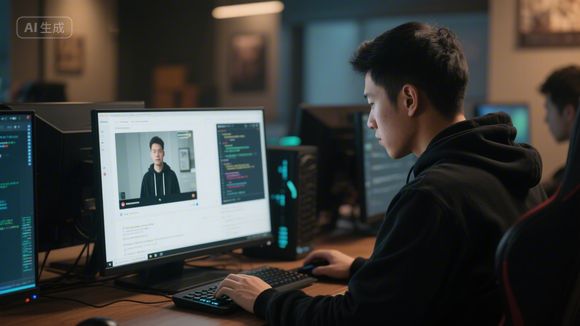
- 备份重要文件:清理前最好备份重要文件,避免误删。
- 别清理系统文件:有些文件是系统运行所必需的,乱删可能会导致系统崩溃。
- 定期清理:垃圾不是一劳永逸的,建议每周或每月清理一次。
- 选择靠谱工具:第三方清理软件五花八门,别随便下载,选择知名、安全的工具。
案例分享:清理垃圾后的变化
小明是个程序员,平时用电脑写代码、编译项目,电脑用久了越来越卡,他试过各种方法,最后用CCleaner清理了一次系统垃圾,结果发现:
- 启动速度提升了30%
- 打开VS Code不再卡顿
- 磁盘空间多了100多G
- 系统运行更稳定了
小明感慨道:“以前总觉得电脑变慢是硬件问题,现在才发现,原来都是垃圾在作怪!”
问答时间:关于系统垃圾的常见问题
Q:为什么我的浏览器总是很卡?
A:浏览器卡顿多半是因为缓存文件堆积,建议定期清理浏览器缓存,或者换个轻量级的浏览器试试。
Q:系统日志真的需要清理吗?
A:是的!系统日志如果不清理,不仅占空间,还可能影响系统性能,建议每月清理一次。
Q:清理垃圾会不会让系统变慢?
A:不会!清理垃圾反而会让系统运行更快,清理后如果不注意,垃圾又会堆积起来,所以要坚持定期清理。
垃圾不清理,系统真要命!
系统垃圾看似不起眼,但积少成多,就会严重影响你的使用体验,清理垃圾,其实并不难,关键是要养成定期清理的习惯,不管是用系统自带的工具,还是第三方软件,只要坚持下去,你的电脑、手机都会越来越流畅!
记住一句话:垃圾不清理,系统真要命!
知识扩展阅读
大家好!今天我们来聊聊一个在日常生活中经常遇到的问题——为什么我们的系统里总是会出现“垃圾”?别急着生气,这可不是说你家电脑或者手机里出现了“垃圾文件”,而是指我们在使用各种系统服务时,经常会遇到一些让人头疼的问题,某个应用运行缓慢,广告层出不穷,或者某个功能突然失效等,这些问题虽然不会对我们的日常生活造成太大的影响,但确实会让我们感到十分烦躁,这些“垃圾”究竟是从何而来的呢?我们就来深入探讨一下。
什么是系统垃圾?
我们来明确一下什么是“系统垃圾”。“系统垃圾”并不是指真正意义上的垃圾,而是指在系统中存在的一些无用、无效或者低效的元素,这些元素可能是由于系统更新不及时、软件安装过多、病毒攻击等原因产生的,它们不仅占用了系统资源,还可能影响系统的正常运行,甚至导致数据丢失或损坏的风险。
| 类型 | 描述 |
|---|---|
| 临时文件 | 由程序运行时生成的临时文件,通常在任务完成后会被自动清理。 |
| 缓存文件 | 系统为了提高运行速度而缓存的数据文件。 |
| 病毒或恶意软件 | 通过感染其他文件或系统来传播的恶意程序。 |
| 无用的注册表项 | 在注册表中存在的不再使用的条目。 |
| 过时的软件 | 已经被新版本取代,但仍在系统中运行的旧版本软件。 |
系统垃圾的来源
我们来分析一下系统垃圾的主要来源:
-
系统更新不及时:很多系统软件在更新过程中,可能会遗留下一些旧的、不必要的文件和设置,这些文件和设置虽然不会对系统造成太大的影响,但会占用大量的系统资源,降低系统的运行速度。
-
软件安装过多:有些用户喜欢在电脑上安装各种各样的软件,殊不知这些软件之间可能会产生冲突,导致系统运行不稳定,过多的软件还会占用大量的系统资源,形成“垃圾”。
-
病毒或恶意软件:这些程序会通过感染其他文件或系统来传播,并在感染后执行各种恶意行为,如弹出广告、窃取个人信息等,这些程序通常会隐藏在系统中,难以被察觉,因此被称为“系统垃圾”。
-
无用的注册表项:注册表是操作系统的一个重要组成部分,用于存储系统和应用程序的配置信息,有时候注册表中会存在一些不再使用的条目,这些条目会占用大量的系统资源,影响系统的正常运行。

-
过时的软件:随着技术的不断进步和应用需求的不断变化,很多软件已经无法满足用户的需求,由于各种原因,这些过时的软件仍然会在系统中运行,形成“垃圾”。
如何清除系统垃圾?
了解了系统垃圾的来源后,我们再来谈谈如何清除这些“垃圾”,以下是一些常用的方法:
-
清理临时文件:可以使用系统自带的磁盘清理工具或者第三方工具来删除临时文件,这些文件通常位于系统的临时文件夹中,可以通过简单的搜索和删除操作来清理。
-
清理缓存文件:很多软件在运行时会生成缓存文件,这些文件通常位于系统的缓存文件夹中,可以使用磁盘清理工具或者第三方工具来删除这些缓存文件。
-
查杀病毒或恶意软件:使用专业的杀毒软件或者系统安全工具来扫描和清除病毒或恶意软件,这些程序通常会隐藏在系统中,难以被察觉,因此需要使用专业的工具来进行查找和清除。
-
整理注册表:可以使用系统自带的注册表编辑器或者第三方工具来整理和优化注册表,删除不再使用的注册表项可以释放大量的系统资源,提高系统的运行速度。
-
卸载过时的软件:使用系统自带的软件卸载工具或者第三方工具来卸载不再使用的软件,在卸载前最好先备份重要数据以防万一。
案例说明
为了让大家更加直观地了解系统垃圾的影响和清除方法,下面我给大家举几个例子:
-
系统运行缓慢:小张平时喜欢在电脑上安装各种各样的软件,最近发现电脑运行速度明显变慢了,通过清理临时文件和使用磁盘清理工具,小张成功解决了这个问题。
-
广告弹出频繁:小李经常在某个应用中遇到广告弹出频繁的问题,通过安装专业的杀毒软件并全盘扫描,小李成功清除了潜伏在系统中的病毒和恶意软件,从此不再受广告困扰。
-
功能失效:小王发现某个常用的功能突然失效了,通过检查注册表和使用系统自带的软件修复工具,小王成功找回了失去的功能。
总结与展望
通过以上的讨论和分析,我们可以看出系统垃圾确实是我们在使用各种系统服务时可能会遇到的问题之一,虽然这些“垃圾”看似微不足道,但它们却会对我们的系统性能和用户体验造成不小的影响,我们应该重视系统垃圾的清除工作,采取有效的措施来减少它们的存在。
展望未来,随着技术的不断进步和系统安全意识的不断提高,我们相信会有更多的方法和工具可以帮助我们更有效地清除系统垃圾,我们也应该加强自身的信息安全意识,避免安装不必要的软件和接受来源不明的链接和附件,从而降低被病毒感染和恶意软件攻击的风险。
相关的知识点:

